很多人對 Premiere Rush 與 iMovie 的對比感到困惑。雖然這兩個應用程式都是用來製作影片的,但實際上它們有很大的不同,因此很難一概而論哪個更好。。
在這份指南中,我們將會深入比較這兩個應用程式,並解釋為什麼要選擇哪一個應用程式取決於你想要創作的影片類型,以及你是否計劃在線上分享你的作品。
免責聲明:
這份指南旨在根據您的需求提供適合的選擇。我們所做的比較僅代表我們的觀點,僅供學習參考。
iMovie
iMovie 是一款易於使用的非線性編輯器,能夠快速輕鬆地創作影片。利用 iMovie 的功能,您可以輕鬆剪輯和編輯音樂、影片和圖像,而不需要修改原始檔案。這些功能使它成為今天幾乎所有影片製作的必備工具,無論您是專業製片人還是業餘愛好者。
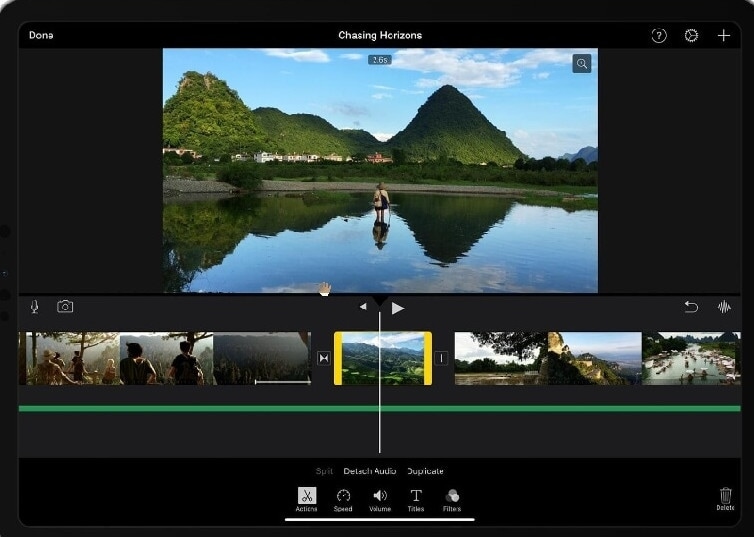
Adobe Premiere Rush
Adobe Premiere Rush 則是一款免費的影片編輯應用程式,讓您可以隨時隨地發揮創意。無論您身在何處,無論是在旅途中還是在家中,都可以捕捉、編輯和分享高品質的影片。Premiere Rush 具有趣味性和直觀性,使用起來就像使用社群媒體一樣迅速。
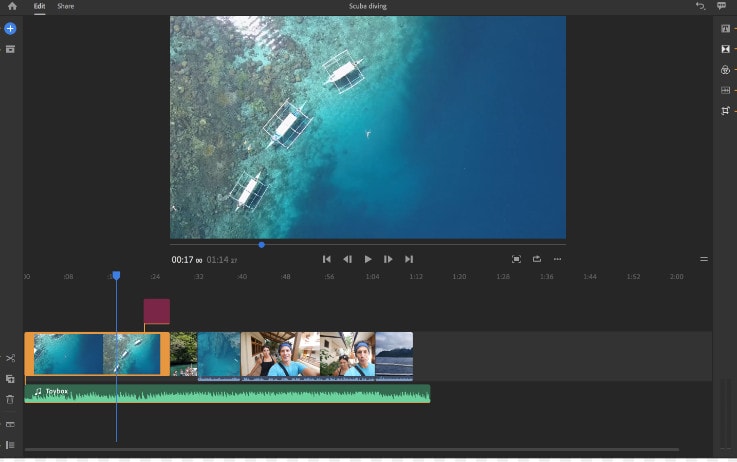
在本文中
第一部分:Premiere Rush 與 iMovie的差異深度解析
在影片編輯軟體領域,競爭激烈。蘋果的iMovie和Adobe的Premiere Rush都提供了相當強大的編輯功能。
然而,就像大多數事情一樣,當面臨選擇時,有些人可能會做出不適合自己的選擇。以下是Premiere Rush和iMovie之間的一些主要區別,幫助您選擇最適合您的影片編輯軟體。
1.可用性
獲勝者:Premiere Rush
如果您不想局限於僅支援一種作業系統(iOS)的工具,那麼您應該考慮使用Premiere Rush。Premiere Rush 可以在Windows、macOS和Android上運行,而且沒有任何問題。因此,Adobe Premiere Rush 已成為Windows使用者更好的選擇。而iMovie 僅能在蘋果產品上運行,例如macOS、iPad、iPhone等。
| Premiere Rush | 適用於Windows、macOS、iPad、iPhone、Android |
| iMovie | 僅適用於iPhone、iPad、macOS |
2. 權威評分
獲勝者:iMovie
在選擇要使用的產品時,參考這些資源對產品進行排名是非常重要的,這將有助於您找到最適合您需求的選擇。
Premiere Rush 在 G2 的前三名編輯器中排名為最好的之一,得分為 4.4 分(滿分 5 分)。
難以找到不包含四星評級的 iMovie 評論。Tom 的評論將 iMovie 評為 4 分(滿分 5 分),認為它是新晉影片製作中最棒的軟體之一。
TrustRadius 給 iMovie 打出了 8.7 分(滿分 10 分),稱讚它是一款適合新手的優秀軟體。與此同時,Premiere Rush 在這裡獲得了 8.9 分,證明了其作為影片編輯的卓越性和獨特性。
據PCMag 稱,Premiere Rush 提供了廣泛的功能和令人愉悅的介面,其得分為 3.5 分(滿分 5 分)。他們印象深刻的影片,並且提到它是免費且直觀的。
| 評分 | iMovie | Premiere Rush |
| G2 | 4.3/5 | 4.4/5 |
| Tom's Guide | 4/5 | 無 |
| TrustRadius | 8.7/10 | 8.9/10 |
| PCMag | 4.5/5 | 3.5/5 |
| 平均評分 | 4.3 | 4.1 |
3. 高級編輯功能
獲勝者:Premiere Rush
綠幕編輯等先進的影片製作功能可以幫助您的企業達到專業水平。您的影片需要在視覺上有趣,這樣人們才會分享、觀看並購買您的產品。
舉例來說,如果您的影片是宣傳性的,您的目標可能是向其他人傳授特定主題或推廣產品。因此,確保您的影片編輯器具備高級編輯功能至關重要。
| 高級功能 | iMovie | Premiere Rush |
| 分屏 | No | 是 |
| 關鍵影格 | 是 | 是 |
| 動態追蹤 | No | 是 |
| 自動調整畫面比例 | 是 | 是 |
| 速度調節 | 是 | 是 |
| 綠幕編輯 | 是 | 是 |
| 蒙版 | No | 是 |
| 3D LUT 支援 | No | 是 |
4. 特效、音樂和其他庫存媒體
獲勝者:Premiere Rush
如果您希望您的影片看起來酷又有趣,那麼添加特效(有時還包括音樂)就至關重要。最好的特效是那些獨特的,可以幫助您吸引註意力,使您的影片在眾多影片中脫穎而出。
這就是為什麼剪輯師尋找具有強大、高級功能的產品或軟體(例如Premiere Rush)的原因。它涵蓋了所有必要的高級效果,從高級插件、音訊 FX 到增強的影片濾鏡、庫存媒體和4K編輯。而iMovie則缺乏這些高級效果。
| 高級功能 | iMovie | Premiere Rush |
| 高級插件和特效 | 否 | 是 |
| 音效、增音訊強和背景音樂 | 否 | 是 |
| 影片濾鏡/LUTs | 否 | 是 |
| 庫存媒體 | 否 | 是 |
| 標題範本 | 否 | 是 |
| 4K | 否 | 是 |
5. 預算與定價
在開始專案之前,得先好好考量預算,這絕對是明智之舉。首先要搞清楚的就是您的預算狀況,然後再挑選合乎您預算範圍的產品。
另外,如果您是 Mac 使用者的話,可以考慮使用免費的 iMovie。
| Premiere Rush | 每月20.99美元 |
| iMovie | 免費 |
6. 客戶支援
平手
一個軟體有優秀的客戶服務並且迅速回應您的查詢,如果一家公司需要數週甚至數月的時間才能給您回覆,那麼您就不太能期待它會帶來什麼好處了。
但 iMovie 和 Premiere Rush 則是例外,因為它們都提供貼心的客戶服務。不僅可以透過社群論壇和常見問題解答等資源來解決問題,還能直接聯絡他們的團隊尋求協助。
| iMovie | Premiere Rush | |
| 即時聊天和電子郵件回應 | 是 | 是 |
| 24/7客戶服務支援 | 是 | 是 |
| 產品常見問題 | 是 | 是 |
| 論壇社群 | 是 | 是 |
第二部分:Premiere Rush 與 iMovie的相似之處
iMovie 是蘋果最受歡迎的影片編輯應用程式之一,在每台新 Mac 上都預先安裝。而 Premiere Rush 則是 Final Cut Pro X iOS 版本的付費附加元件。這兩款軟體都是專為影片專業人士打造,能夠幫助他們將素材編輯成引人入勝的故事。雖然它們都擁有強大的功能,但操作方式略有不同。讓我們更深入地了解它們的相似之處。
專為新手打造
這兩款軟體都針對初學者設計,提供了直觀易用的介面。
iMovie 擁有豐富的功能,適合那些想要探索更多影片編輯技巧的使用者。而 Premiere Rush 則提供了簡潔的拖放式介面,非常適合初學者使用。這兩者在 Mac 上都可以免費獲得,但只有 iMovie 提供了 iOS 版本。
基本編輯功能
在基本編輯功能方面,iMovie 和 Premiere Rush 幾乎沒有太大差異,因此您可以試用這兩款軟體,以決定哪一個更適合您。
這兩款軟體都可以讓您輕鬆地剪輯、修剪和編輯影片,您可以根據需要剪輯影片的長度,甚至刪除場景。還可以添加轉場、標題和音樂。如果您希望使用簡單易用的編輯工具,iMovie 或 Premiere Rush 都是不錯的選擇。
穩定性
這兩款軟體都可以保證穩定的編輯過程,讓您無需擔心失去編輯成果。它們都允許使用者即時預覽、檢查並上傳剪輯,以確保影片的穩定性,例如丟失影格數、音訊問題或者場景缺失等。
第三部分:Premiere Rush 與 iMovie:你該選擇哪個影片剪輯軟體
假如你希望創作影片,而不想花時間去購買和安裝複雜的影片編輯軟體,那麼 Premiere Rush 和 iMovie 影片編輯應用程式會是你的首選。我們進行了一些範例影片的測試,以下是我們的看法:
1.哪個更容易使用?
對於那些希望輕鬆製作家庭影片的人來說,iMovie 顯得更加直覺和易用。Premiere Rush 則稍微複雜一些,但提供了更多高級的編輯選項。
2.哪個擁有最先進的編輯功能?
雖然 iMovie 擁有強大的功能,但 Premiere Rush 提供了更多進階的編輯選項,包括高級的影片濾鏡和更多的色彩調整工具,使您可以更精細地編輯影片。
iMovie還加入了一些新功能,例如添加音樂和圖形、各種創意效果和穩定功能。但它仍然缺乏自動重構比例和影片濾鏡等專業編輯人員必備的功能。
3. 誰有最好的客戶支援?
Premiere Rush 以其出色的客戶服務而聞名,提供了更快速和更全面的支援。相比之下,iMovie 的支援速度可能稍慢一些。
4. 是否可以在多個系統上進行影片編輯
Premiere Rush 和 iMovie 都支援多平台編輯,包括手機、平板電腦和 PC。但 Premiere Rush 允許您在多個裝置上安裝軟體,而 iMovie 則更多地限制在 iOS 裝置上使用。
我們的評論
綜合考慮,如果你需要更多進階的編輯功能和更好的客戶支援,那麼 Premiere Rush 會是更好的選擇。但如果你是一個新手使用者,並且尋求更簡單易用的工具,那麼 iMovie 也是一個不錯的選擇。
第四部分:Premiere Rush 與 iMovie:精通Premiere Rush的影片剪輯技巧
使用 Adobe 的 Premiere Rush,您可以在短短幾分鐘內輕鬆製作出具有專業外觀的影片,而且最棒的是,您可以在 Android 裝置上輕鬆完成這項工作。
以下是使用 Premiere Rush 進行影片編輯的終極逐步指南,包括每個功能的用途以及如何獲得最佳結果:
步驟1新建專案
開啟 Premiere Rush,您會發現兩個選項:「新建專案Create New Project」和「+」圖示。點擊任何一個選項,從您的裝置中選擇您想要編輯的影片。
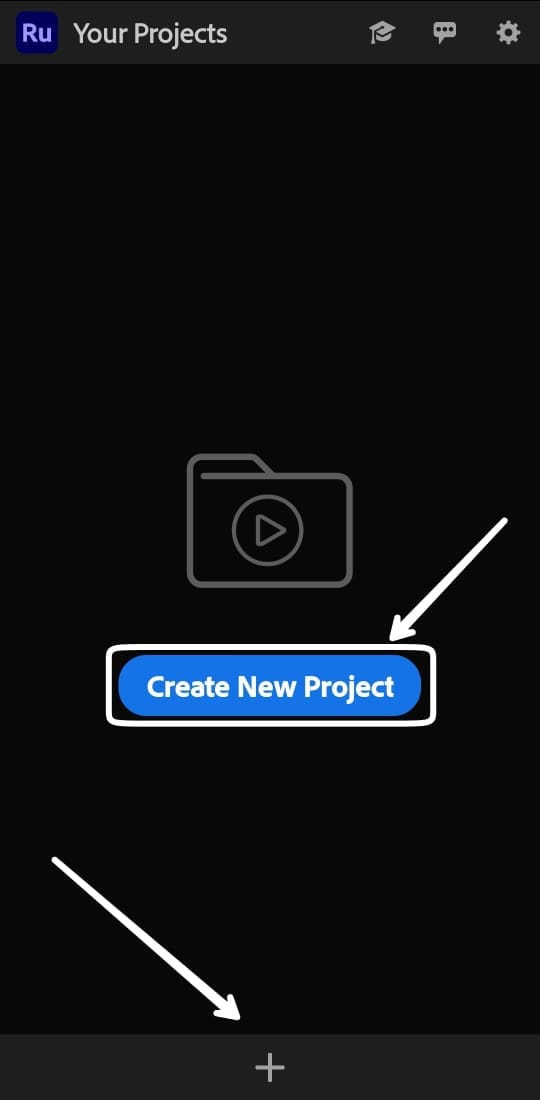
步驟2影片比例
一選擇您的影片後,根據您的需要更改長寬比(影片比例)。例如,如果您準備製作 YouTube 影片,請選擇 16:9;如果是 TikTok 影片,請選擇 9:16,以此類推。
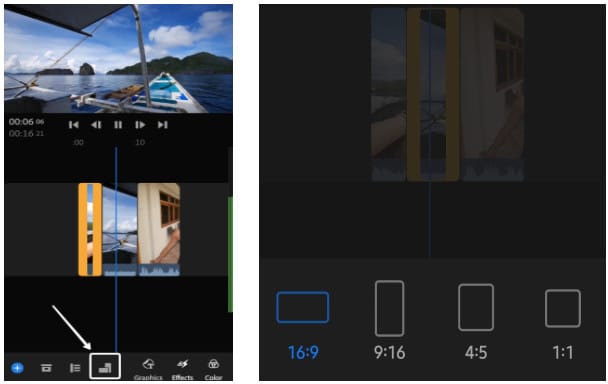
步驟3剪輯
如果您希望修剪影片中的特定部分,只需點擊該剪輯,然後拖動橙色邊框進行修剪,使其符合您的需求。

步驟4轉場效果
為了使您的影片看起來更專業,您可以添加轉場效果。前往「效果Effects」,然後選擇「轉場Transition」。您將看到許多選擇,可供您添加到您的影片中。
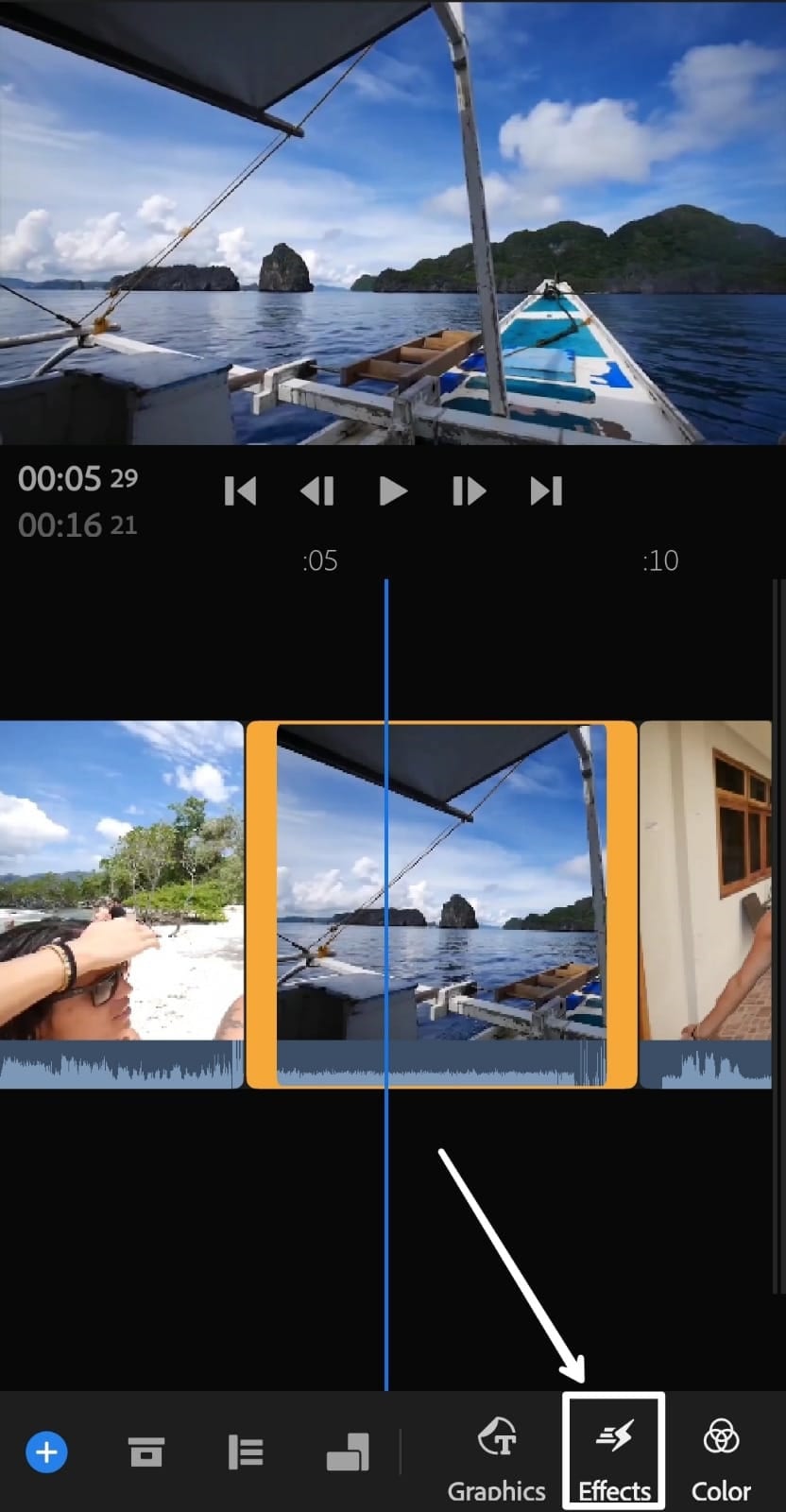
步驟5調色
專業的影片編輯師使用調色來營造電影般的外觀。您也可以使用 Premiere Rush 進行調色。前往「顏色Color」工具,並選擇適合您影片風格的濾鏡。您可以透過調整飽和度、曝光度、對比度等來自訂顏色。
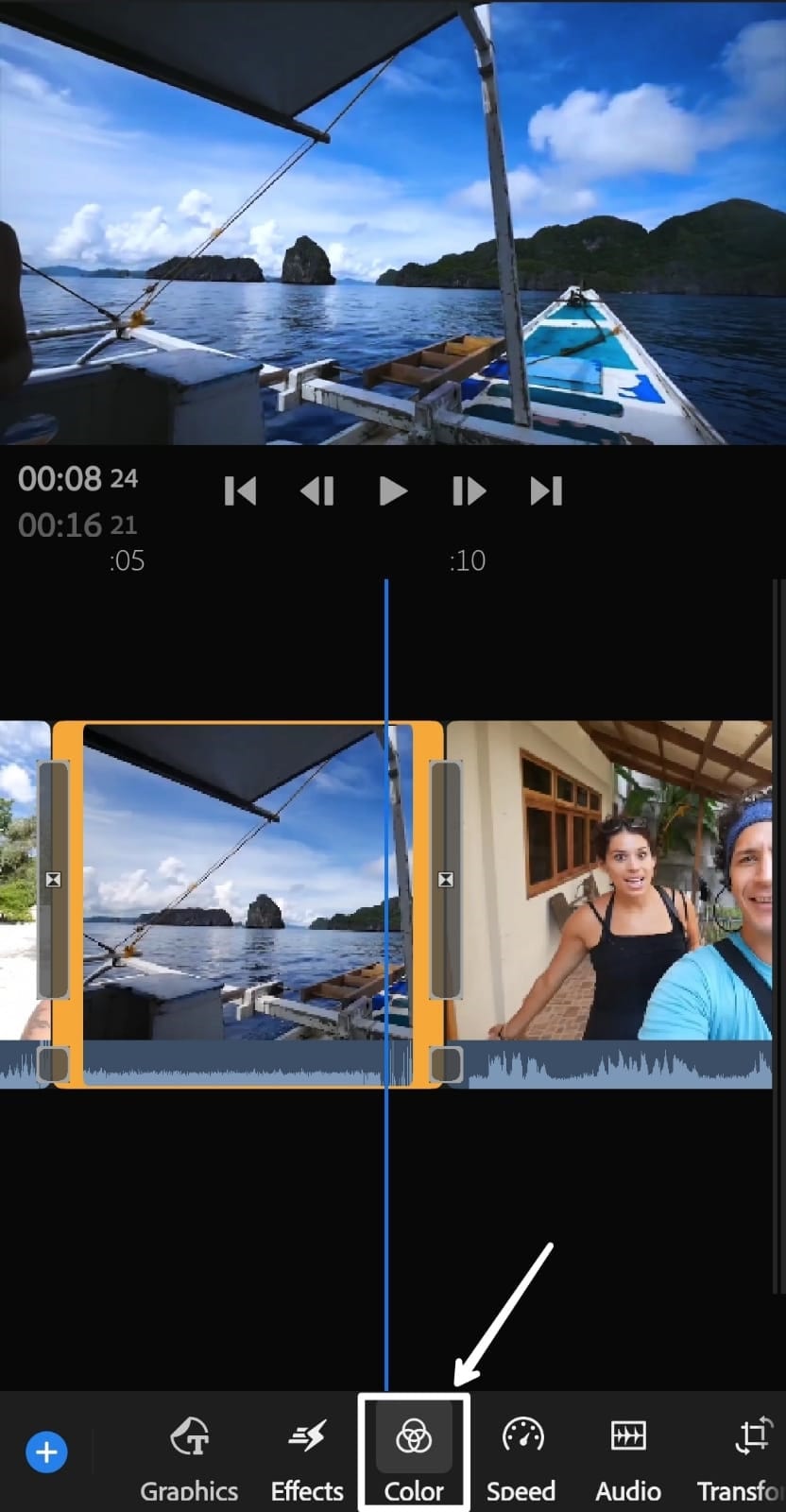
步驟6圖形
接下來是圖形工具,用於添加標題和覆蓋層。點擊「圖形Graphics」,選擇「標題Titles」。選擇您喜歡的樣式並點擊「添加Add」。標題將添加到您的時間軸上,您可以調整其長度和位置。要更改文本,只需點擊標題並輸入所需的內容。
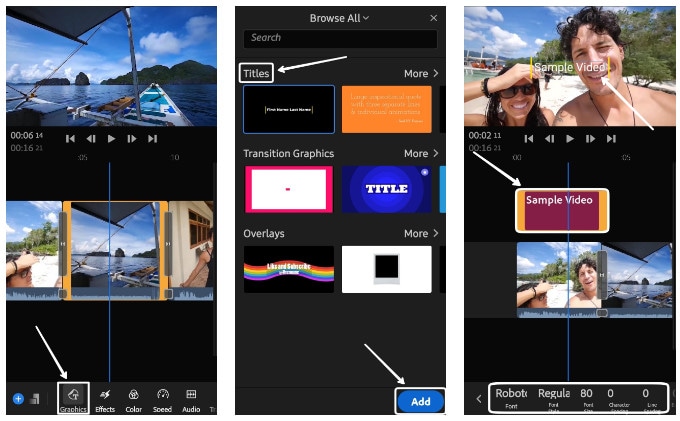
步驟7音訊
要使您的影片更完整,請添加與您的影片匹配的背景音樂。在底部的「音訊Audio」工具中,您可以找到音效、循環等音訊選項。選擇您喜歡的音樂並點擊「更多more」來找到數百個音訊檔案。選擇音訊,然後點擊「添加Add」。音訊檔將顯示在時間軸的底部,您可以調整其持續時間和其他屬性。
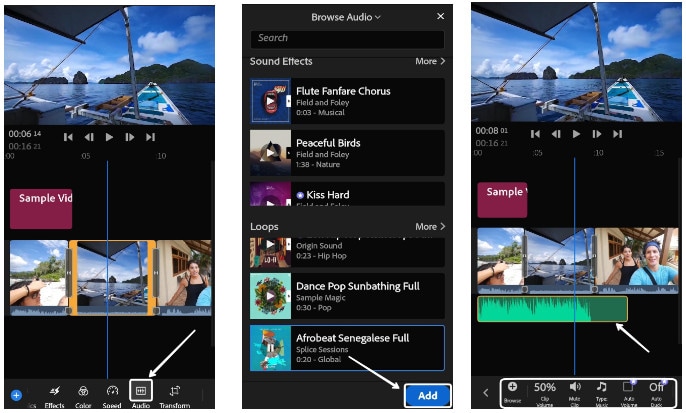
步驟8匯出
最後,點擊左上角的分享圖示,然後調整品質設定。您可以在此處更改輸出解析度、影格率等。您還可以直接將渲染後的影片分享到社群媒體平台上。
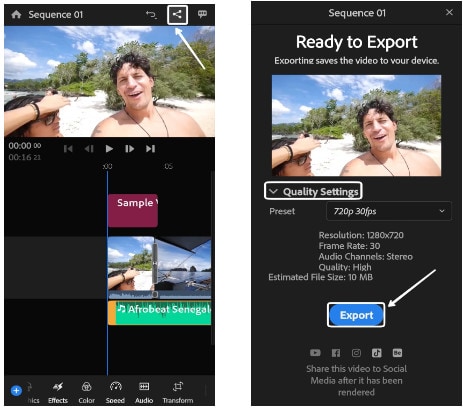
第五部分:Premiere Rush 與 iMovie:熱門問答大解析
1. Premiere Rush 適合 YouTube 嗎?
Adobe Premiere Rush 是一款功能強大的應用程式,專為 YouTube、Instagram 或 Facebook 等社群媒體平台設計,可製作專業品質的影片。您可以透過易於使用的音訊和影片編輯功能將您的 YouTube 影片提升到一個新的水平。Premiere Rush 非常適合初級和高級的 YouTube 使用者使用。
2. 我應該買一台 Mac 來使用 iMovie嗎?
當然!iMovie 僅支援由 iPhone、iPad 或 Mac 等 Apple 裝置使用,才能享受其優質的使用體驗。
3. 可以離線使用 Adobe Rush 嗎?
是的,可以免費使用 Adobe Rush 30 天,但要這樣做,首先需要線上登入 Adobe Rush。在登入了 30 天後,我們將需要再次登入,以繼續享受 30 天的離線使用。
結論
綜合兩個程序的探討後,發現它們都能夠符合您的需求。如果您經常在外工作,Premiere Rush 提供了您所需的所有剪輯和編輯功能,讓您可以隨時隨地完成專案。但對於那些想要更輕鬆、不花太多時間在機房裡的人來說,iMovie 是一個更簡單、更輕鬆的選擇。
兩者都有其優勢,取決於您的個人需求。這是一個重要的決定,您可能只會做一次,所以請確保您做出正確的選擇。




